小编教你win10快速启动怎么关闭
- 分类:Win10 教程 回答于: 2019年05月31日 13:03:00
有一些刚刚安装win10正式版的用户反映,自己的电脑在默认情况下开启了快速启动功能,导致每次开机都非常慢而且有时还会出现无法关闭电脑的问题。那么,我们该如何关闭这个功能。接下来,小编就给大家分享win10系统快速启动功能怎么关闭。一起来看看吧。
Windows10默认开启“启用快速启用”,这样大大加快的Windows10的开机关机速度,效果特别明显。开机/关机仅仅需要几秒钟,用起来特别舒服。可能现在对某些应用有冲突,造成开启后,会出现某些异常,那么如何关闭win10快速启动的操作呢?下面,小编跟大家说说关闭win10快速启动的流程。
win10快速启动怎么关闭图文解说
点击“开始”,选择“设置”。

win10(图1)
点击“系统”
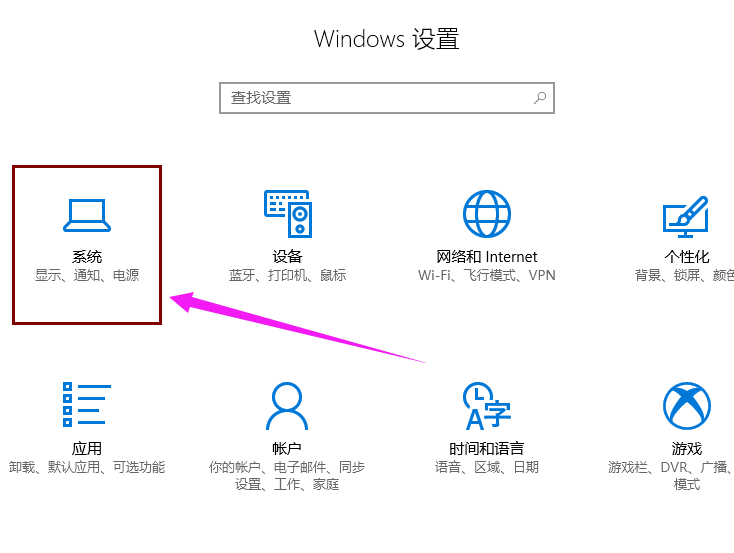
win10(图2)
先点击“电源和睡眠”,在右侧点击“其他电源设置”

win10(图3)
点击“选择电源按钮的功能”
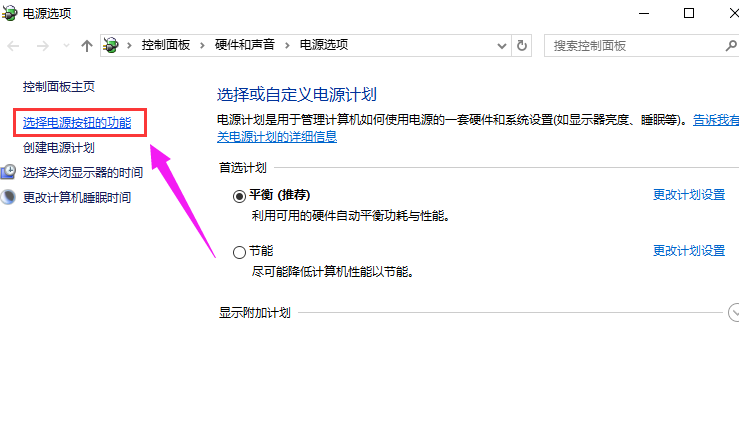
win10(图4)
点击“更改当前不可用的设置”
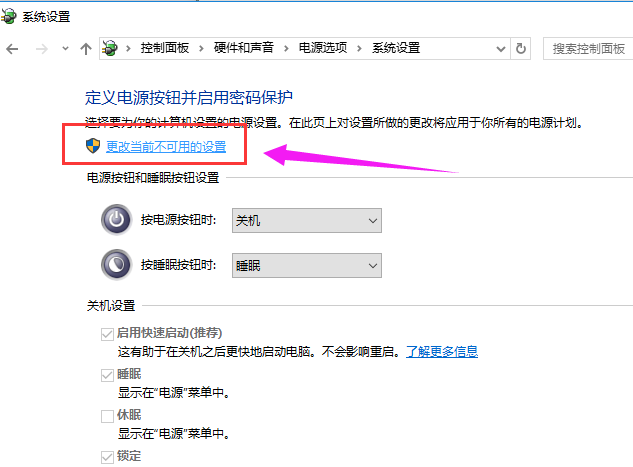
win10(图5)
将“启用快速启动”取消勾选,点击“保存修改”即可。
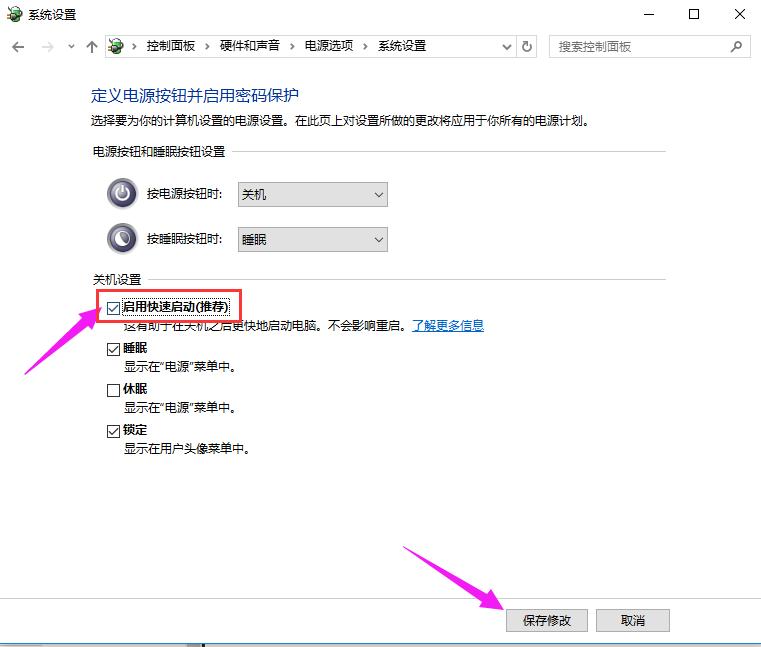
win10(图6)
以上就是Win10系统关闭快速启动功能的操作流程了。
 有用
26
有用
26


 小白系统
小白系统


 1000
1000 1000
1000 1000
1000 1000
1000 1000
1000 1000
1000 1000
1000 1000
1000 1000
1000 1000
1000猜您喜欢
- 小编教你Ghost win10系统企业版永久激..2017/06/25
- win10纯净版和专业版哪个好2022/12/31
- PIN码是什么?全面解析及保护指南..2024/10/05
- windows10镜像|小编教你最新Windows10..2018/01/05
- win10安装office提示1907错误怎么解决..2021/04/13
- win10优化设置方法介绍2022/03/11
相关推荐
- 戴尔笔记本如何重装win10系统..2022/06/08
- win10 64位系统安装教程2018/11/27
- win10系统好还是win7系统好2022/02/18
- 简述小白装机win10怎么激活?..2022/11/29
- win10免费下载2023/12/11
- 小编教你windows10内存测试2017/09/06














 关注微信公众号
关注微信公众号



